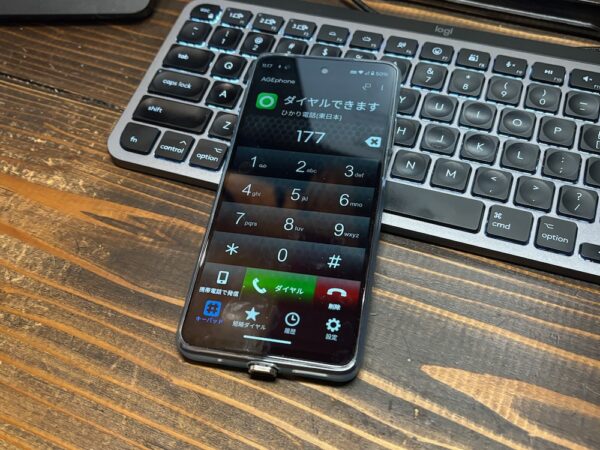
↑の通りうちではずっと余ったスマホをひかり電話の子機にしてつかってた。上のは2010年の記事だからもう15年あまり使ってるっすな。
で、今回事務所用に新たに用意したau回線の電話番号も使っているAndroidスマホのやっすーいMotorola G24をフレッツ光クロスのXG-100NEに子機登録しようと思ったらちょいつまづいたのでメモ。
Contents >>>>>>>>
まずは定番AGEphoneを用意する
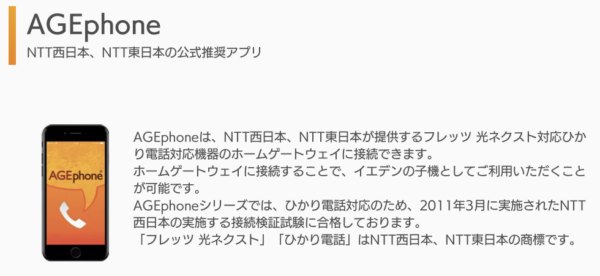
SIPはもちろんずっと使ってきて安心感のあるAGEphoneアプリを使う。ちなみにだが公式サイトにも書いてあるがNTT東・西の公式推奨アプリだ。さらにちなみに使ったことはないがWindows版Mac版も出ているようだ。ふむふむ。使い方によっては面白いかも。
話を元に戻して、まずはGoogle PlayストアからAGEphoneをダウンロード(iPhoneならAppストアね)。
AGEphone初回起動時に色々「有効にせよ」と出てくるので全て有効にすると、次にプロファイルを選ぶ画面になる
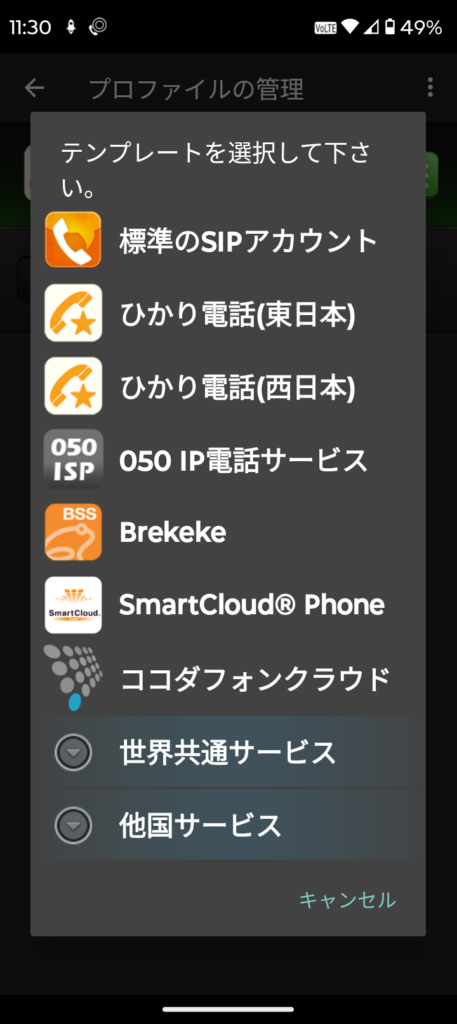
基本的にはそこからNTT東日本なりNTT西日本なりを選べば自動で登録されてすぐに使えるようになる。
多くはこれでうまくいくはずだ。が、LANのIPアドレスをNTTのHGWのデフォルトの192.168.1.1から変更していたりするとうまく自動設定ができなかったりする。この場合手動でプロファイル設定をする(直す)必要がある。
XG-100NEの設定
先にHGWであるXG-100NEの電話設定より内線設定をする。XG-100NEにログインして設定画面を開き内線設定を開く。
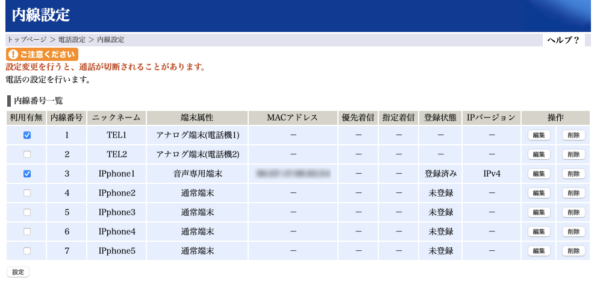
内線番号1と2がHGWのTELポート1.2のことで、3以降がSIPフォンになる。ので3番に設定(画面ではすでに設定され登録済みになっているが)。3番の「設定」ボタンをクリック。
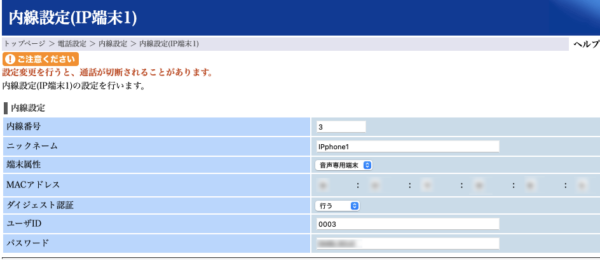
内線設定(IP端末1)に切り替わるので、ここで設定をしていく。
内線番号:デフォルトのまま3
ニックネーム:デフォルトのままでもいいし好きにつけてもいい
端末属性:音声専用端末(の方が安定)
MACアドレス:スマホのMACアドレスを登録(※1)
ダイジェスト設定:行う
ユーザID:デフォルトの0003
パスワード:デフォルトで設定されているのでメモ
問題はスマホのMACアドレスだが、最近のiOSもAndroid OSも本来のスマホ本体のWi-Fiハードウェアに割り当てられたMACアドレスではなく一時的なMACアドレスを発行してそれを利用するようになっている。iPhoneなら「プライベートWi-Fiアドレス」Androidなら「ランダムMACアドレス」というやつだ。こちらを内線設定のMACアドレスに登録する。
例えばAndroid14の場合、「設定」→「ネットワークとインターネット」→「Wi-Fi」→「<お使いのWi-FiのSSID>」の歯車アイコン→と、進めると「ランダムMACアドレス」が表示されるので、そのMACアドレスをHGWのMACアドレスに設定。
AGEphoneのプロファイルの修正
うまく自動でプロファイル設定できてない場合はAGEphoneの基本画面の
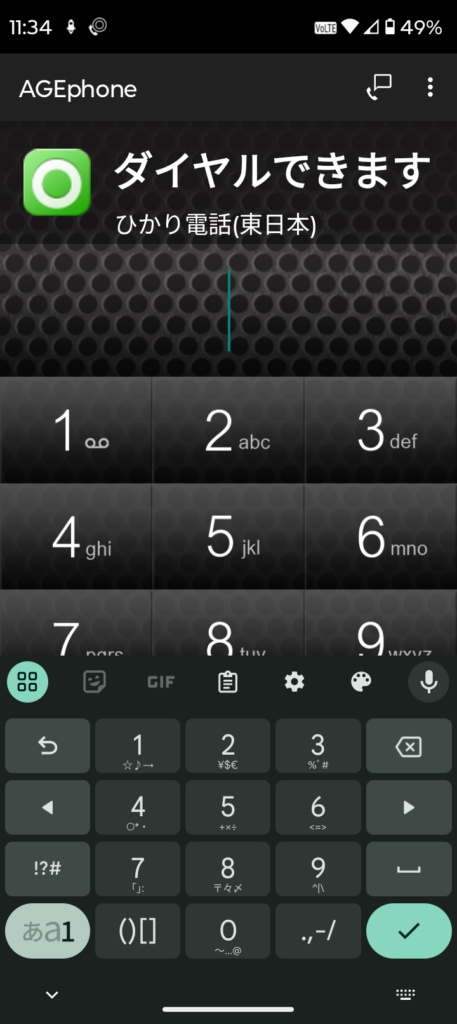
が「未登録」となって×印が付いているはずなので、その×印のところをタップするとプロファイル設定に入る。
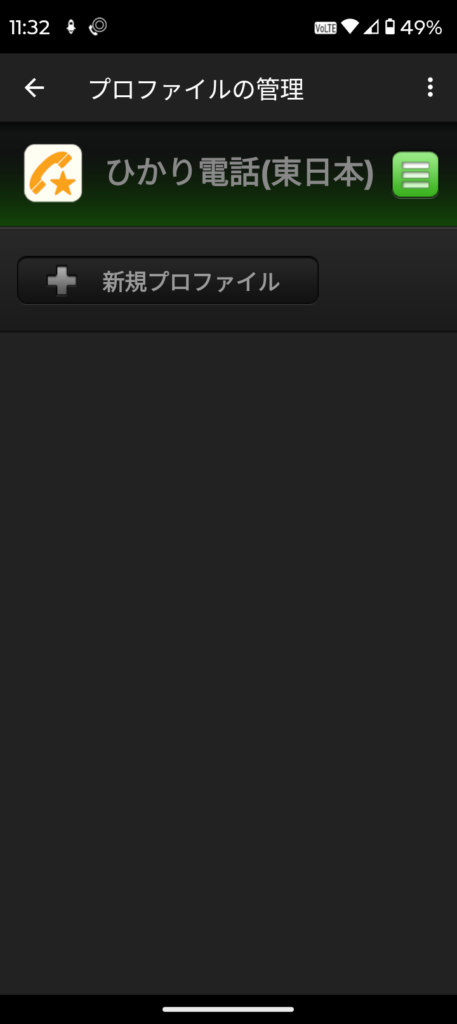
右のグリーンの3本線アイコン(詳細設定ボタン)をタップ(例ではNTT東日本だがNTT西日本でも同じ)
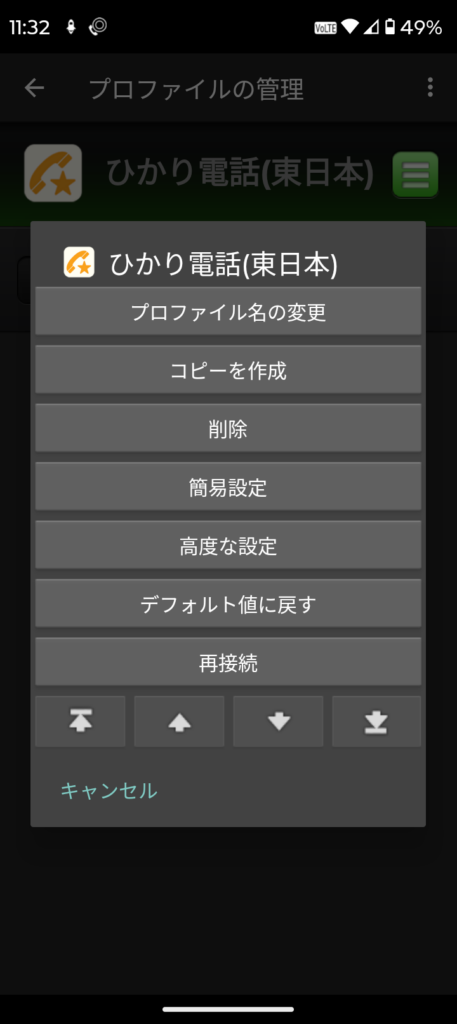
「簡易設定」を選択
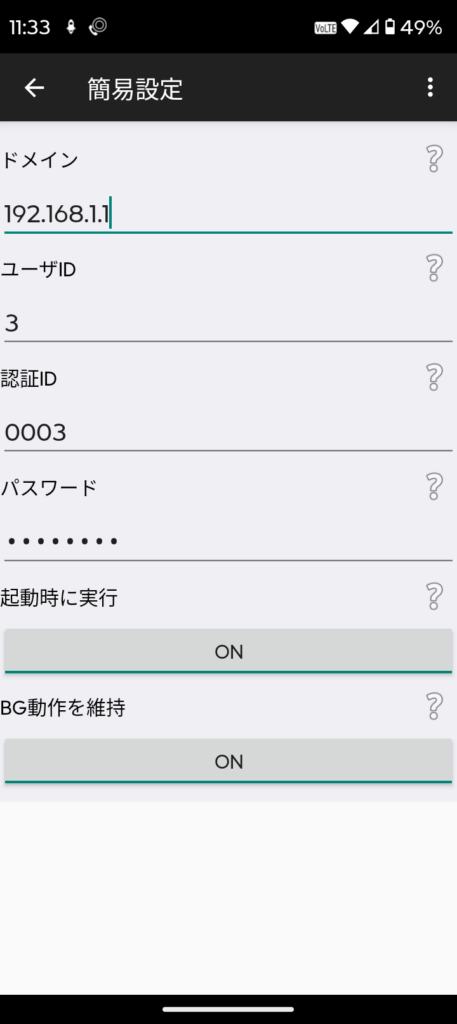
↑ここでHGWであるXG-100NEに先程設定した内容を入れていく。
ドメイン:HGW(XG-100NE)のIPv4 IPアドレス
ユーザID:HGWに設定した内線番号
認証ID:HGWに設定したユーザID
パスワード:HGWに表示されているパスワード
起動時に実行:ON
BG動作を維持:ON
ここまで設定したら右上の縦にドットが3つ並んでいるところをタップし
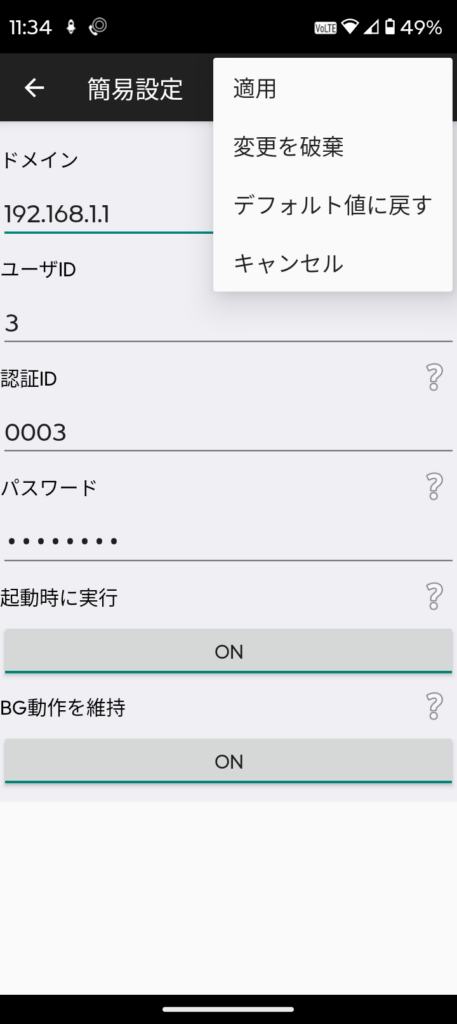
「適用」をタップ。これをしないと設定が反映されないので注意。
無事適用されると
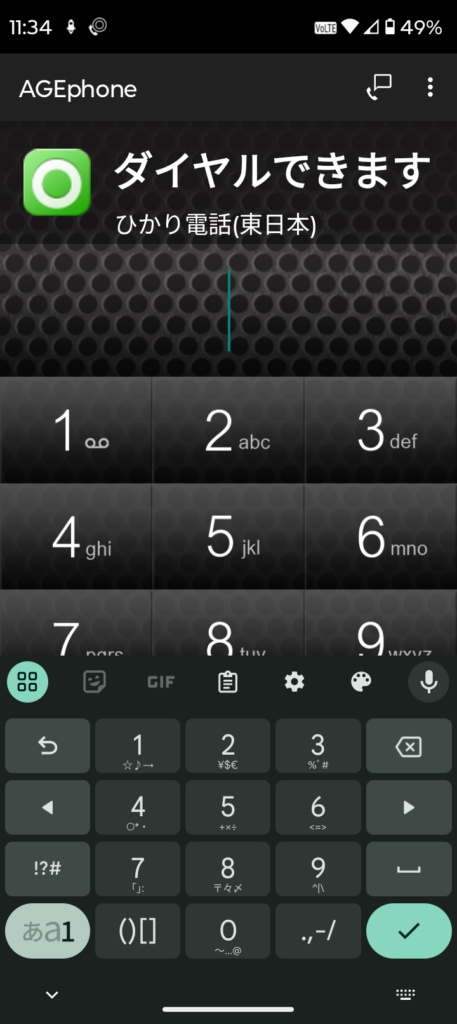
×が⚪︎に変わり「ダイヤルできます」に変わっているハズ。ちなみにダイヤルできますになると
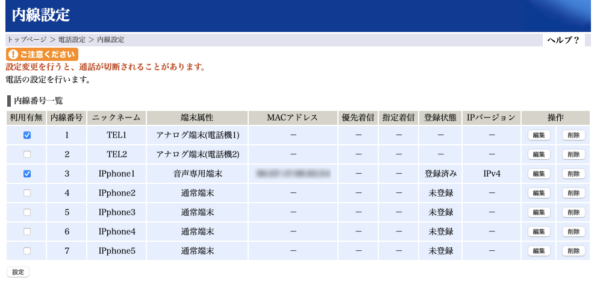
HGWの方も上の画面ショットのように登録状態が「登録済み」になる。
これで、スマホが無事ひかり電話の子機として使えるようになっている。
私が使い始めた当初からしばらくはこれに加えてさらに追加で詳細設定などをいじる必要があったが、今はNTT東日本・NTT西日本のプロファイルを選べば自動設定されて最適になるので、繋がりさえすればOKだ(AGEphone以外のSIPフォンアプリを使う場合はあちこち細かな設定が必要になる)。
内線転送ももちろんできる
有料オプション(610円)になるが、内線転送なども使える。HGWのTEL1、TEL2ポートにそれぞれ電話などを繋いであり、例えば3、4、5と3つのSIPフォンを登録してあるとしてそれぞれに内線転送も出来る。転送の方法は公式サイトで詳しく説明されているのでそちらを参照くださいまし。
